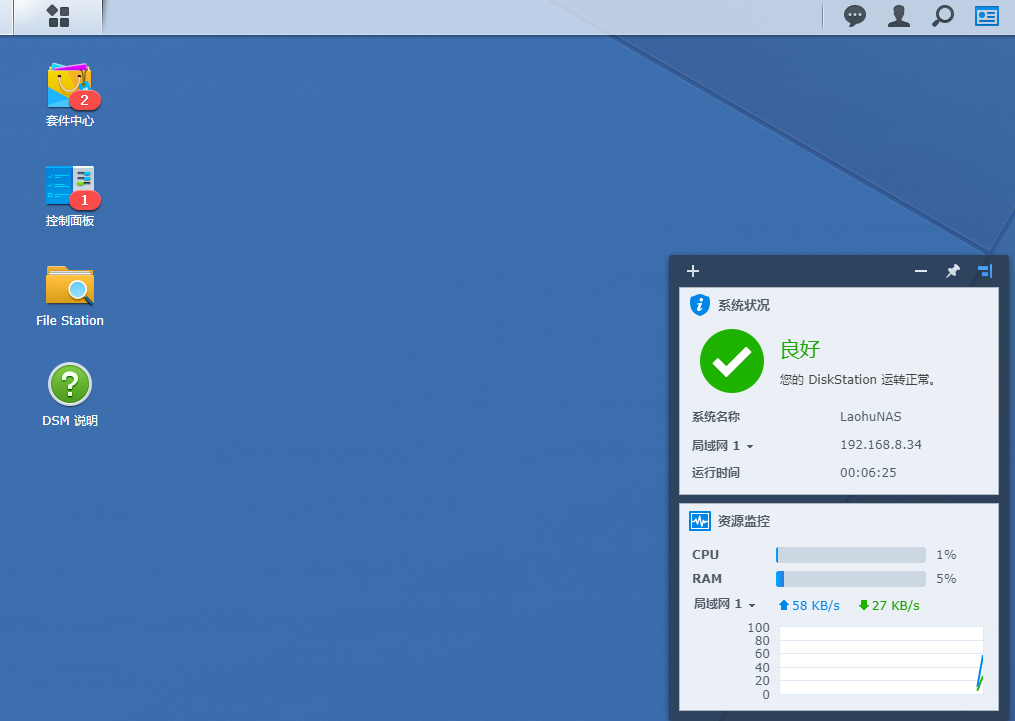先上配置图,主板ASUS PBH61-M,CPU i3 3240,内存Kingston 4G x 2

镜像下载地址:http://down.nas2x.com/synology/dsm/
我使用的6.1.7
DSM_DS3617xs_15284.pat 21-May-2018 10:30 247M
synoboot.img 15-Jul-2017 18:15 50MU盘安装方法
1、 下载安装ChipEasy,记录VID和PID
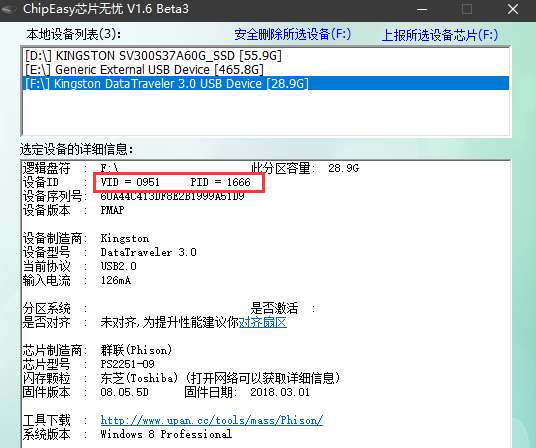
2、 下载安装OSFMount,用来修改镜像
2.1 左下角点击mount new ,然后选中下载的synoboot .img镜像
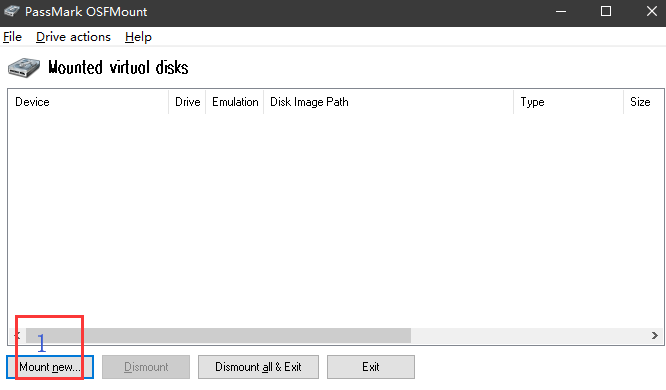
2.2 选择Part0选项
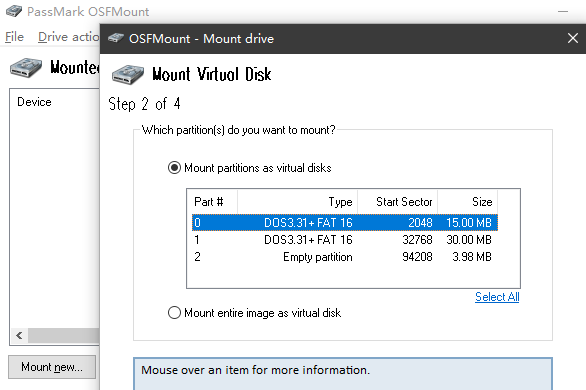
2.3 去掉Read-only选框
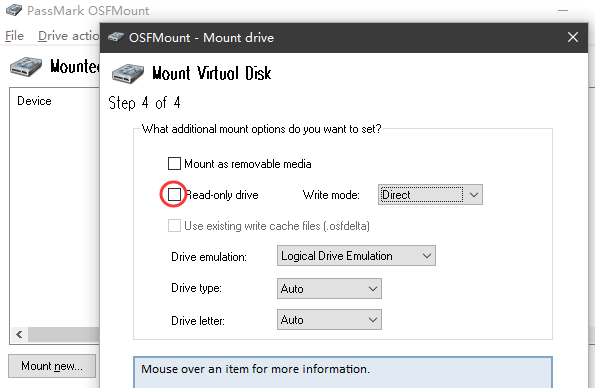
2.4 双击生成的虚拟镜像
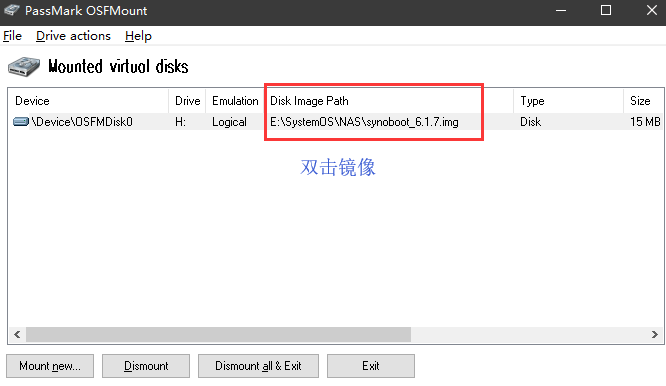
2.5 修改grub.cfg文件,将下面的两个参数修改为chipeasy读取到的
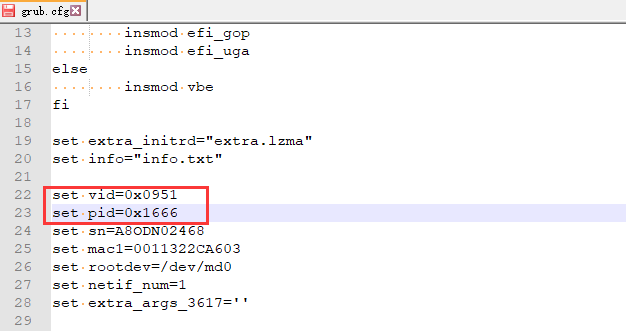
2.6 修改sn和mac1可以用于洗白NAS,保存退出
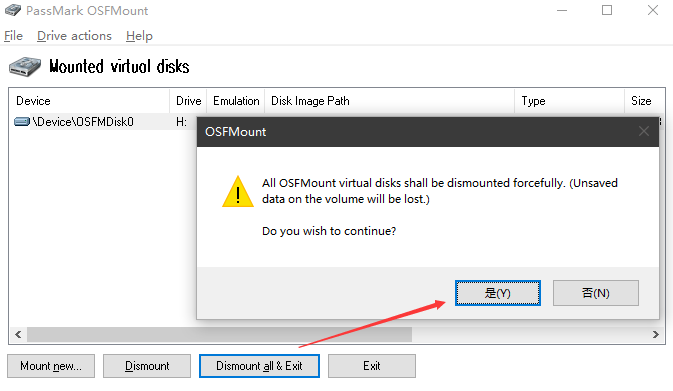
3、 将镜像写入到U盘
用Rufus工具将镜像写入U盘
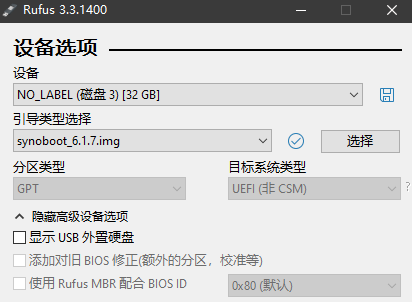
硬盘安装方法
使用SATA转USB线接入电脑,选择硬盘设备,用Win32DiskImager工具将镜像写入硬盘即可
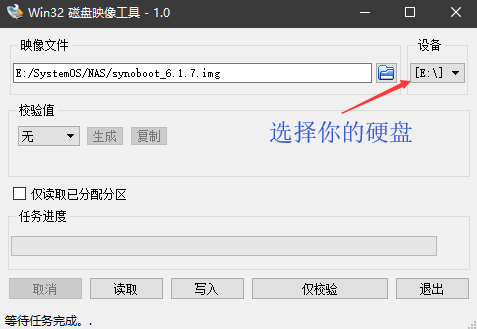
系统安装过程
演示的是U盘安装方法,硬盘安装也是一样
1、 因为我没有修改BIOS启动项,这里手动选择启动项,安装完成后修改BIOS第一启动项为U盘;U盘插入电脑,看到开机Logo后按F11(不同主板快捷键不同)进入启动项选择,选择U盘

2、 选择第一项进入
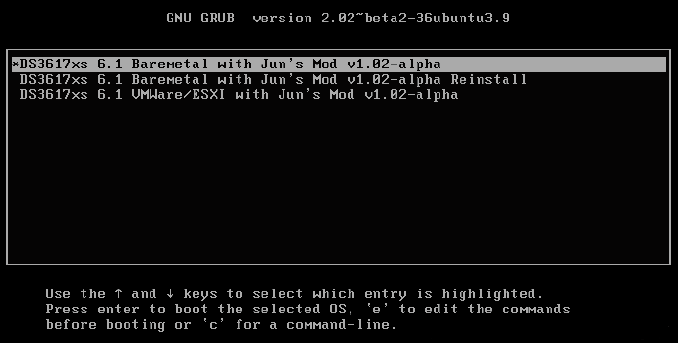
3、 成功进入后会出现如下界面
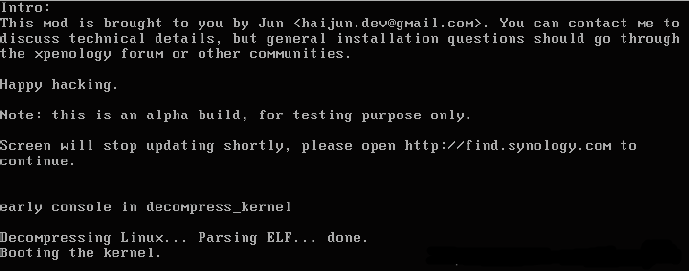
4、 浏览器输入http://find.synology.com/,回车访问,网页就会自动搜索同一局域网下的群晖设备
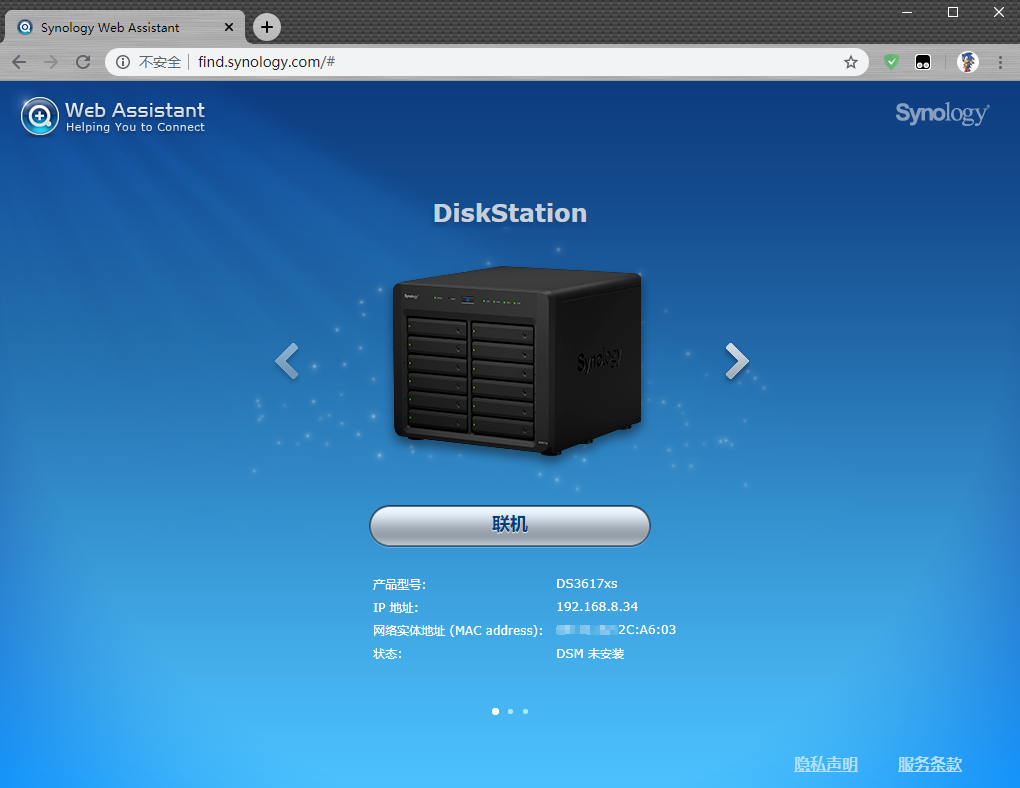
5、 点击图片后开始进行设置,点击手动安装
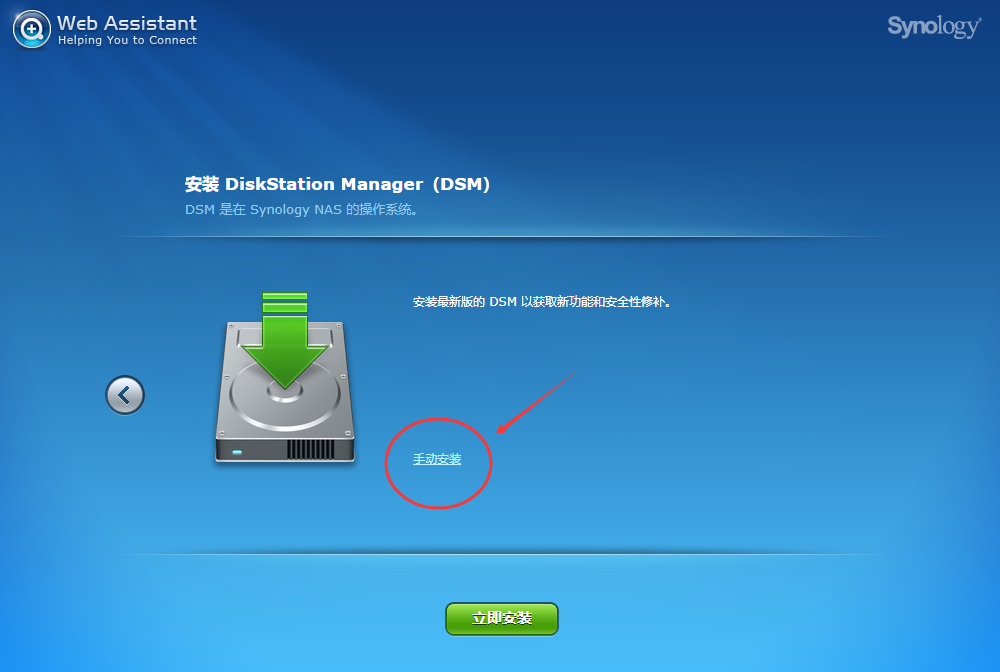
6、 选择下载的DSM_DS3617xs_15284.pat,立即安装
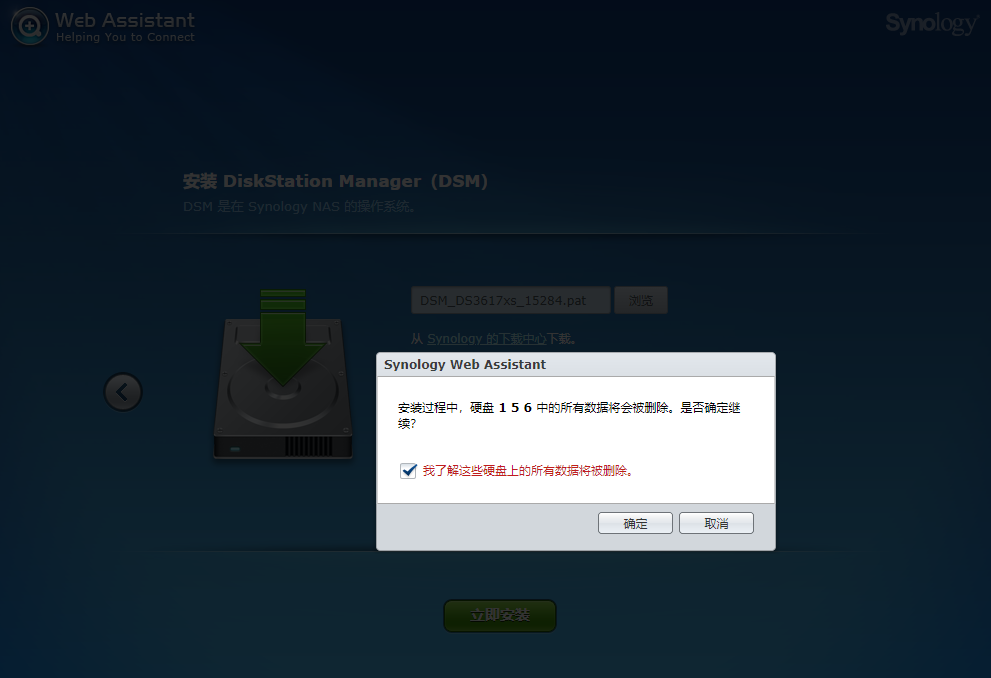
7、 安装过程如下,需要几分钟 ,过程中会重启系统
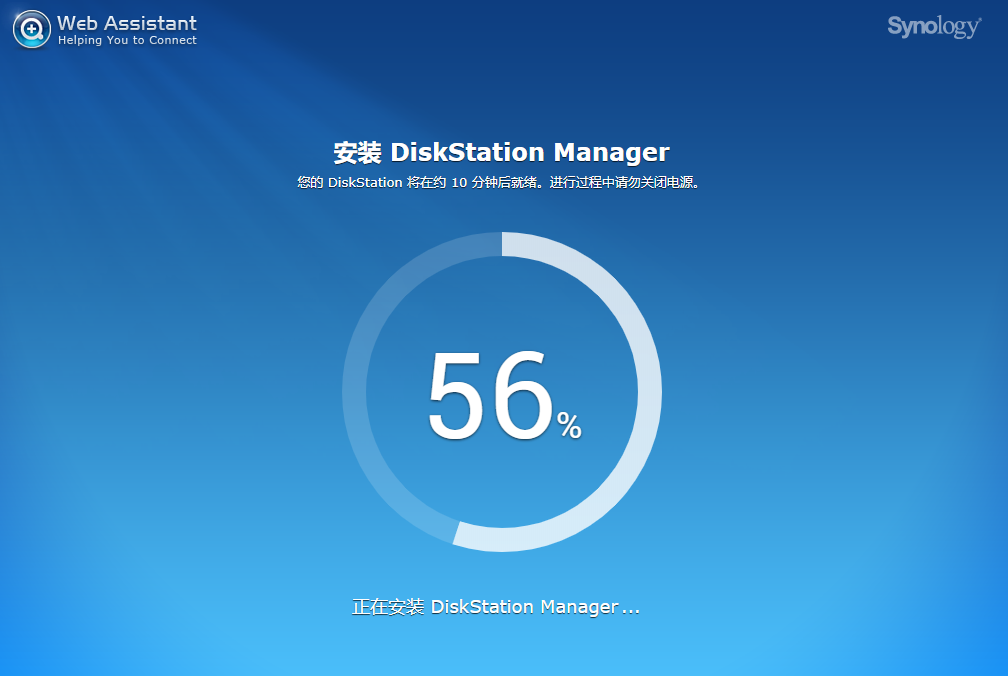
8、 然后进行账号的设置
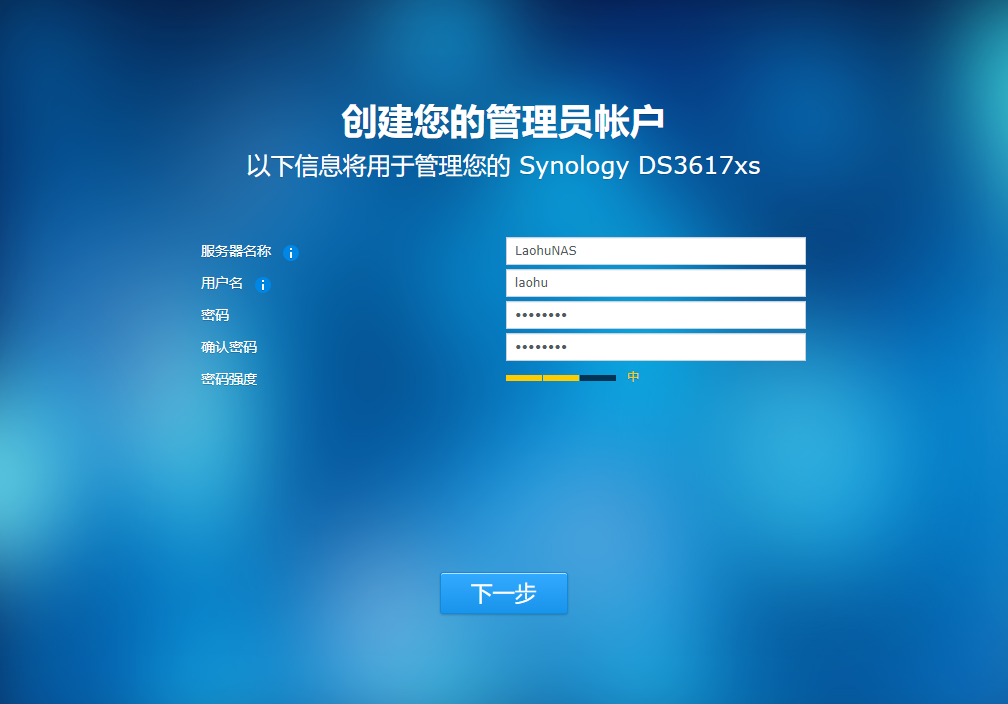
9、 这里点击直接跳过就好,这是给正版透传用的,我们想要内网穿透用frp、花生壳或者端口转发就行了
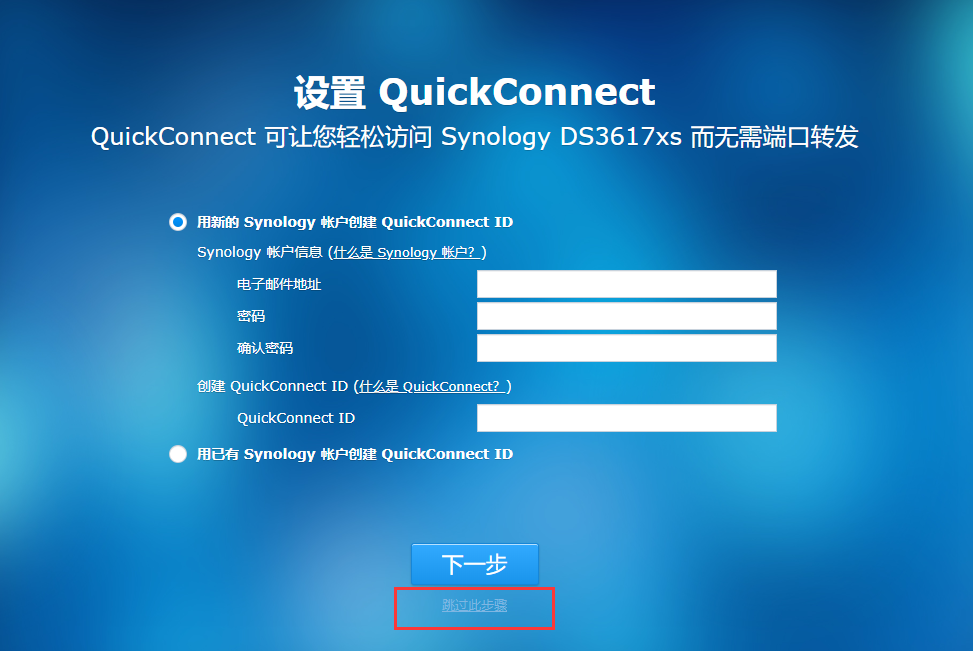
10、 装完成,界面如下